Como emitir Nota Fiscal de Devolução de Venda?
Nota Fiscal de Devolução de Venda
Há duas formas de fazer uma devolução de venda:
1ª Quando o cliente fornece a Nota Fiscal de Devolução(emite a NF-e)
2ª Quando o cliente não fornece a Nota Fiscal de Devolução
Quando o cliente fornece a NF-e de devolução
Cadastros Necessários
Cadastro de Natureza de Operação (CFOP): Acessar o módulo de Natureza de Operação localizado no menu Comercial> Geral > Natureza de Operação – CFOP
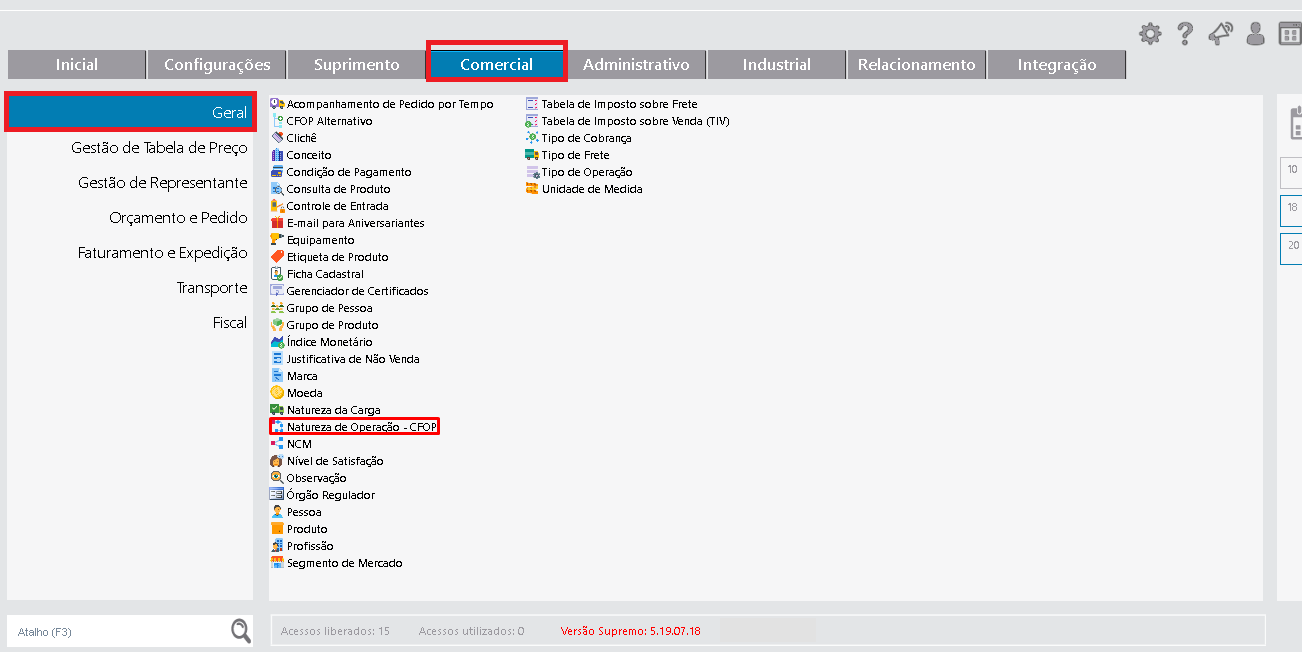
- Inserir o código informado pela contabilidade na operação de devolução.
- Se a NF-e de venda gerou contas a receber, a CFOP de devolução deve estar marcada para gerar contas a pagar (para posterior abatimento através dos lotes de recebimento ou pagamento).
- Se a NF-e de venda reduziu o produto do estoque, a CFOP de devolução deve estar marcada para adicionar ao estoque.
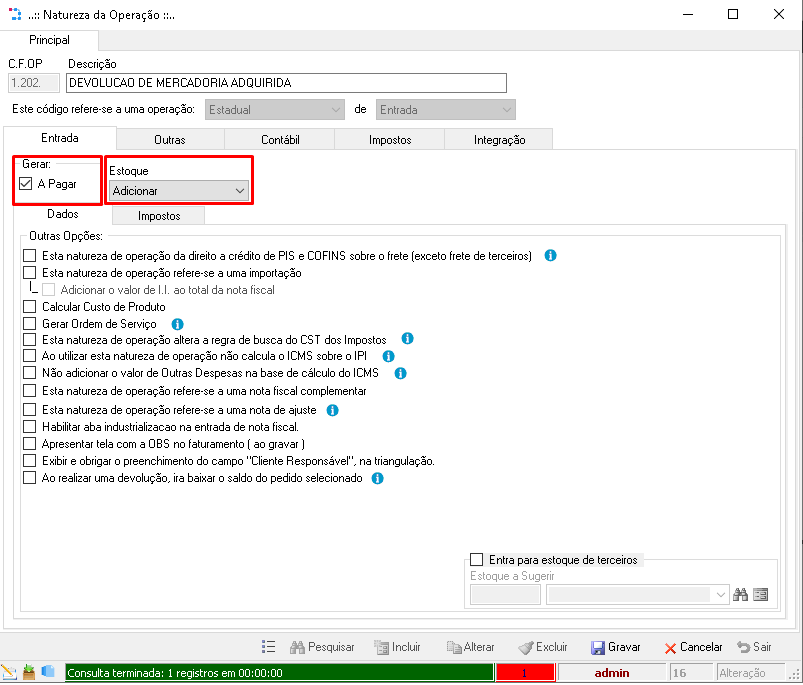
- Na aba Outras é possível marcar a propriedade “Devolução de Venda”, para importar os dados da nota fiscal de Origem (venda).
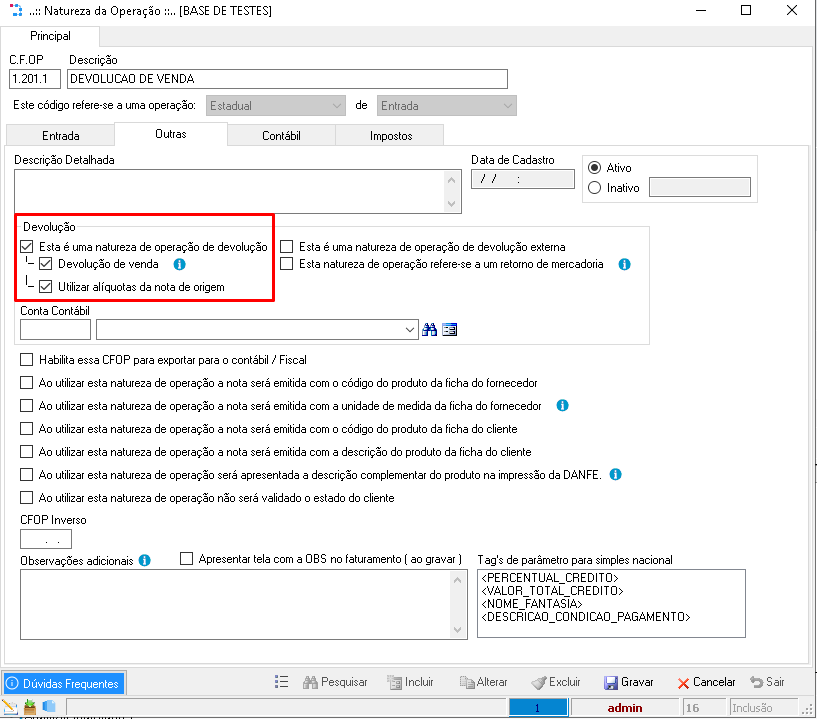
- O Fornecedor deve estar cadastrado como Cliente.
- Acessar o módulo de cadastro de Pessoa localizado no menu Comercial > Geral > Pessoa
- Abra o cadastro do Fornecedor e transforme em Cliente marcando a opção do tipo de pessoa Cliente.
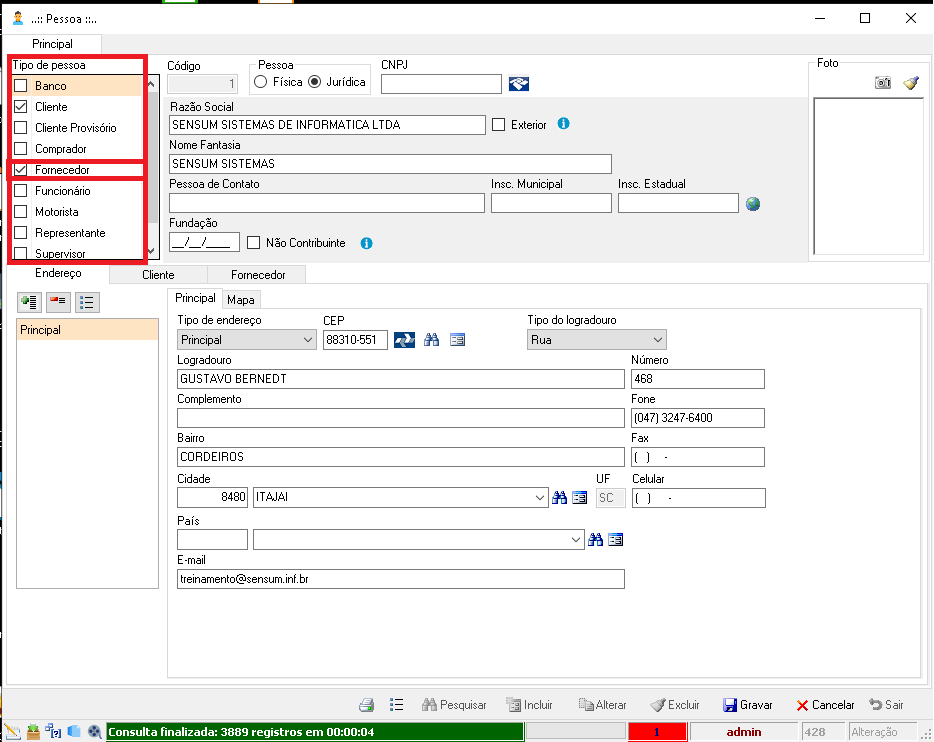
Incluindo a Nota Fiscal de Entrada
Acessar o módulo de Nota Fiscal Entrada localizado no menu Suprimento > Estoque > Nota Fiscal de Entrada
- Informe a CFOP de devolução e o Fornecedor (Cliente).
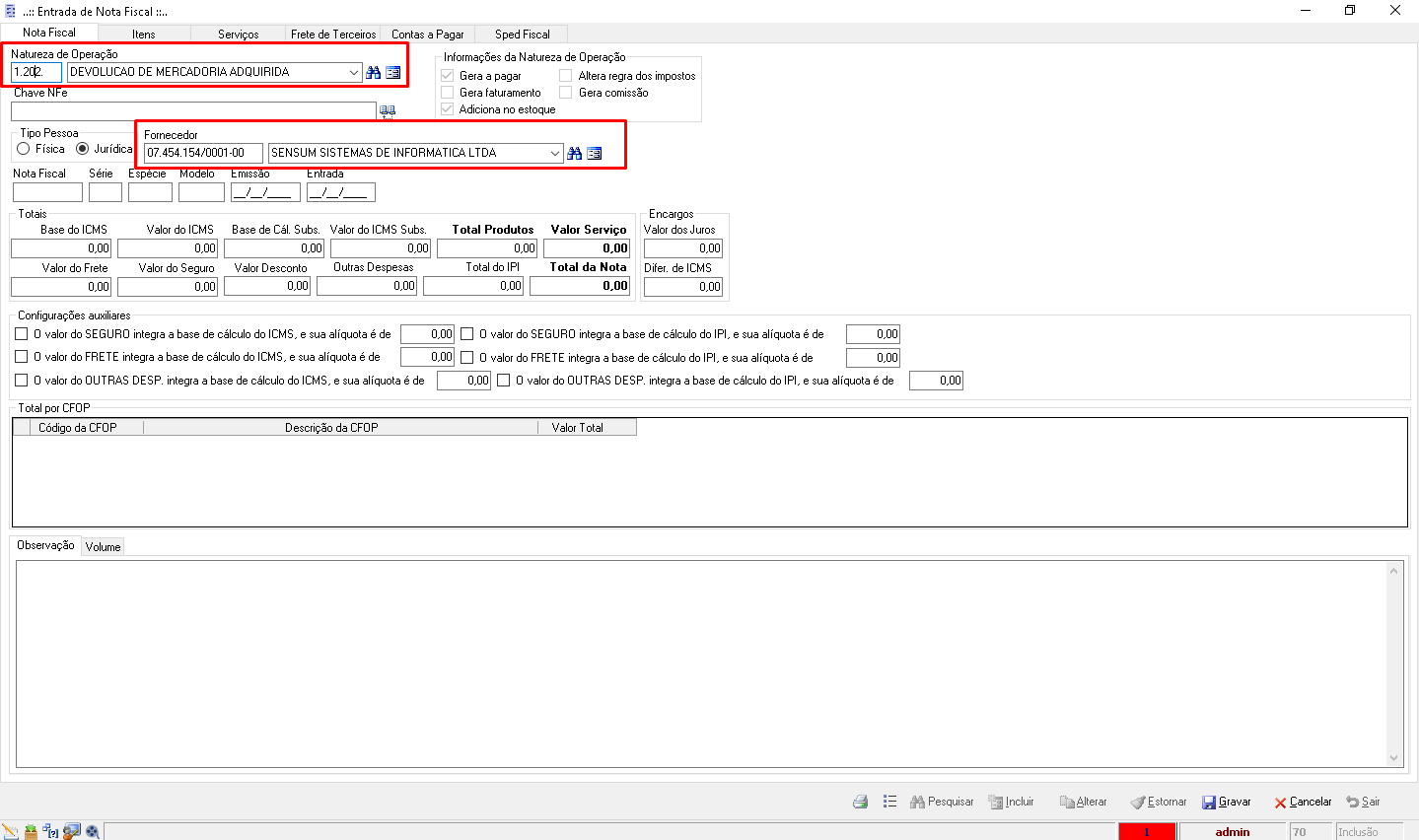
- Selecionar a nota a ser devolvida e a quantidade de cada item que está sendo devolvido
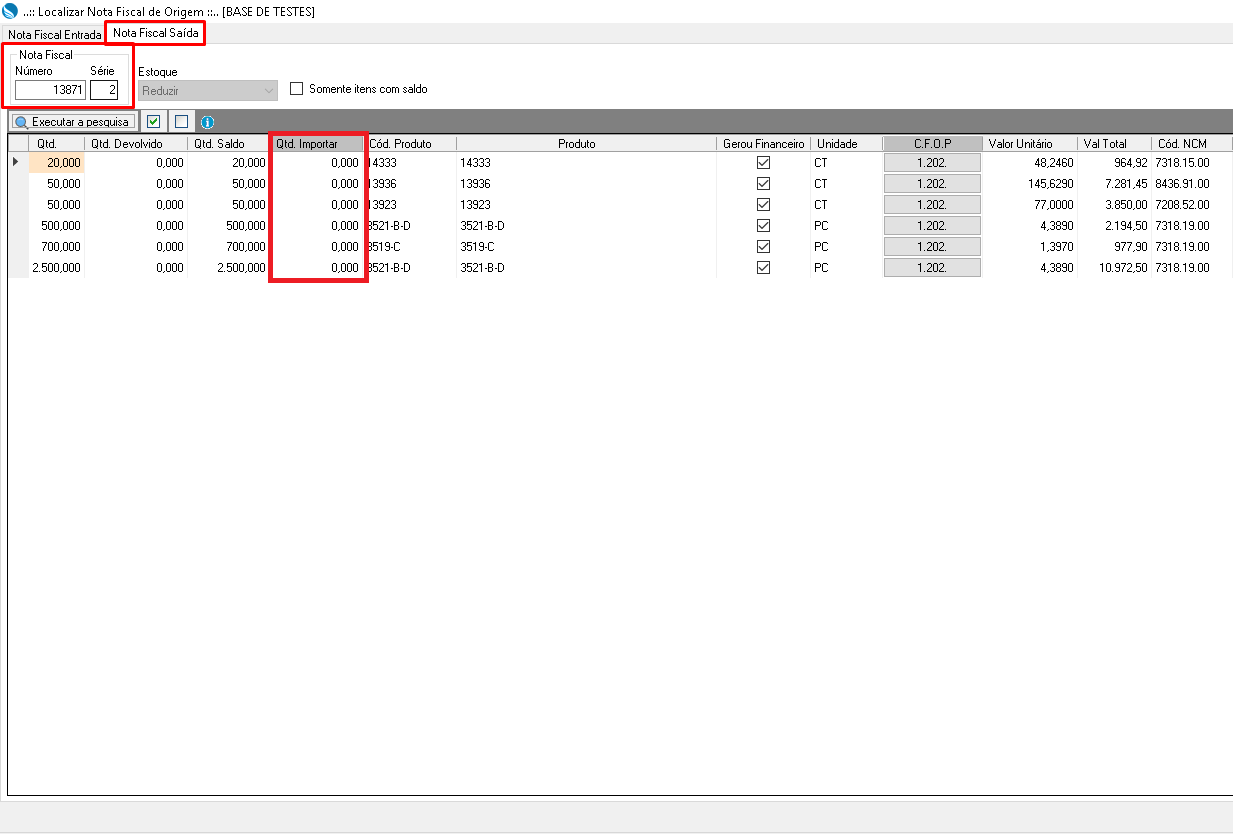
- Clicar no botão

- Preencher os demais campos normalmente.
Quando o cliente não fornece a NF-e de devolução
Cadastros Necessários
Cadastro de Natureza de Operação (CFOP): Acessar o módulo de Natureza de Operação localizado no menu Comercial> Geral > Natureza de Operação – CFOP
- Se a NF-e de venda gerou contas a receber, a CFOP de devolução deve estar marcada para gerar contas a pagar (para posterior abatimento através dos lotes de recebimento ou pagamento).
- Se a NF-e de venda reduziu o produto do estoque, a CFOP de devolução deve estar marcada para adicionar ao estoque.
- Na aba Outras é possível marcar a propriedade “Devolução de Venda”, para importar os dados da nota fiscal de Origem (venda).
Nota Fiscal de Saída
- Para emitir a Nota Fiscal de Saída, acessar o módulo localizado no menu Comercial > Faturamento e Expedição > Emissão de Nota Fiscal
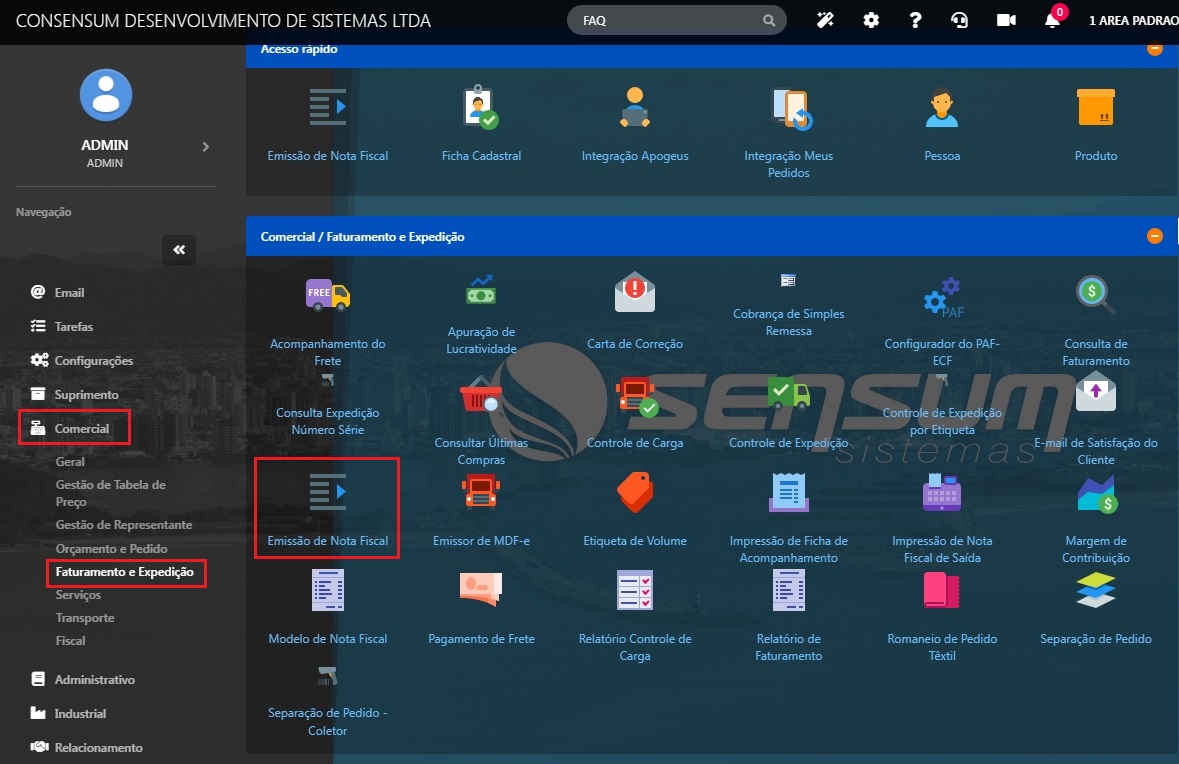
- Clicar no botão Incluir.
- Inserir a CFOP de devolução ao fornecedor e clique na tecla TAB do seu teclado.
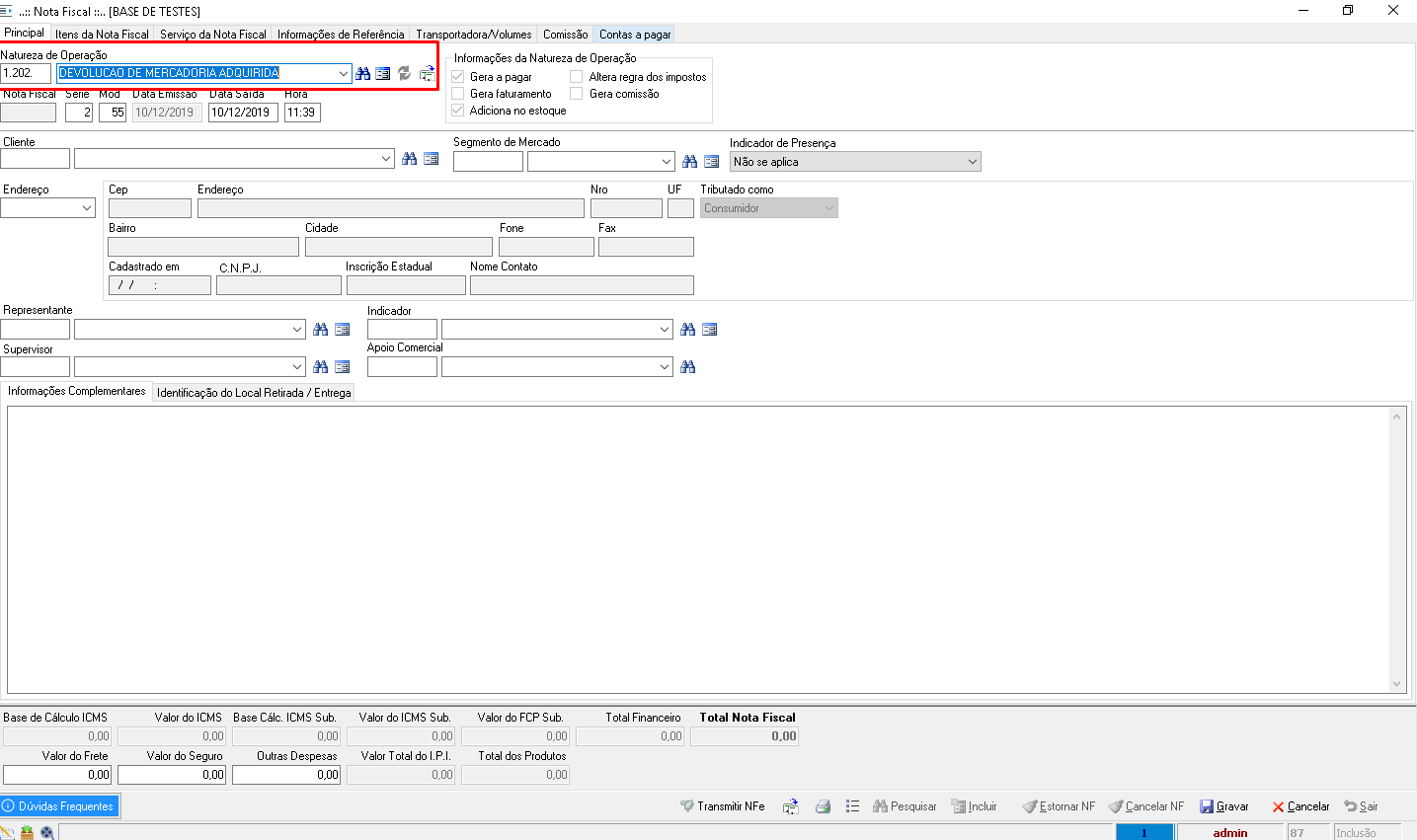
- Selecione a nota de origem a ser devolvida. Utilize os filtros para facilitar a pesquisa da Nota.
- Selecione a quantidade de cada item que está sendo devolvido no campo Qtd Importar.
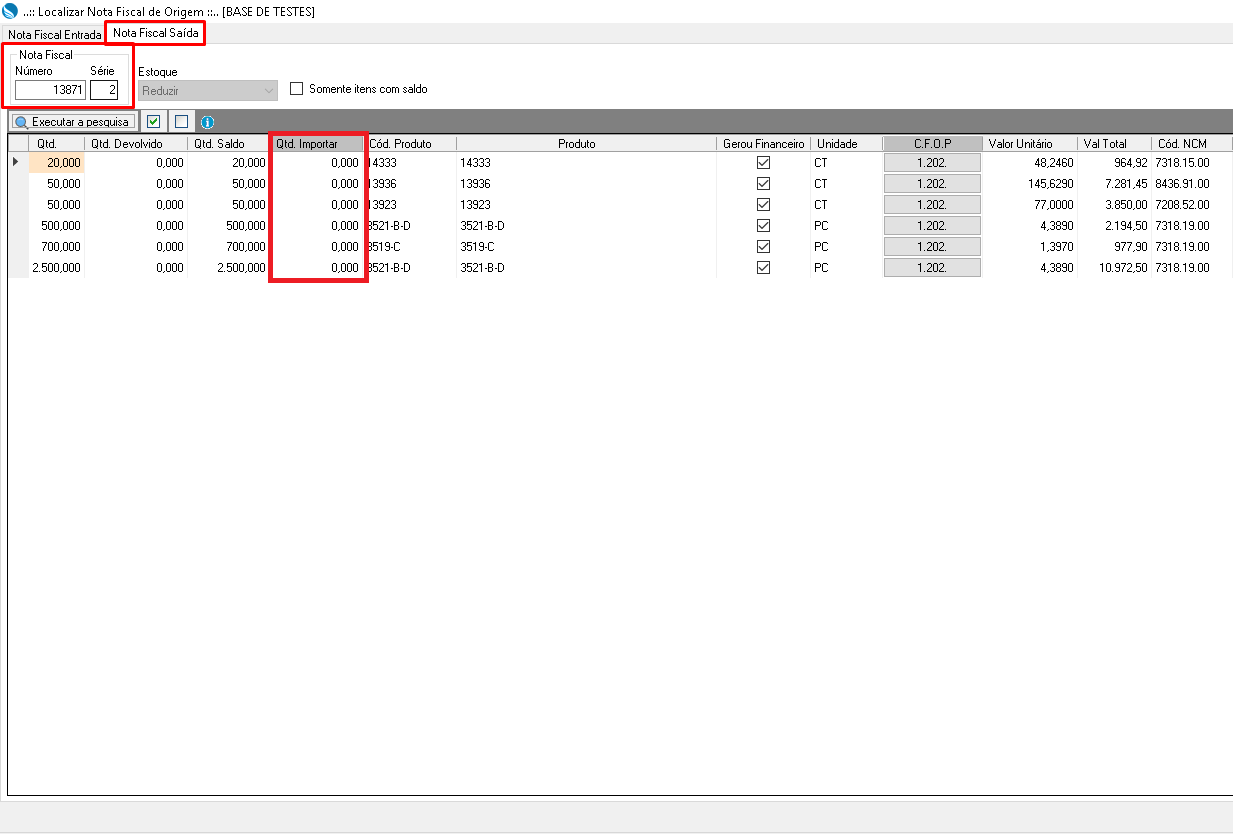
- Clicar no botão

Financeiro
Podemos tratar de 3 formas o financeiro desta nota de devolução de compra:
1. Abatimento de parcelas
O valor dos itens devolvidos serão abatidos das parcelas que foram geradas para o cliente.
Ao importar os itens a ser devolvido para nota fiscal, será aberto a tela de gerenciamento do contas a receber e nela você definirá o valor devolvido para carda parcela sobre o valor da devolução.
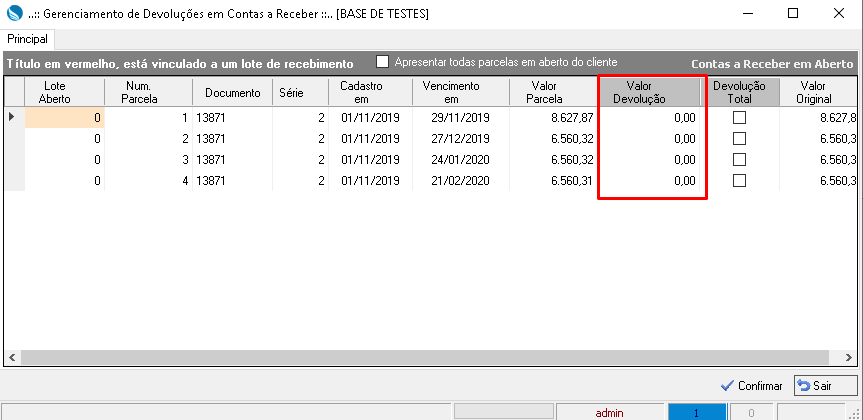
2. Gerar um crédito para o cliente
Será gerado um valor de credito para que o cliente possa utilizar em uma próxima venda.
- Para gerar o crédito será necessário clicar em “SAIR” na tela de abatimento do contas a receber.
- Acessar a aba ‘Contas a Pagar‘ e selecionar a conta corrente do cliente no campo ‘Conta corrente de Devolução’ e o valor de devolução.
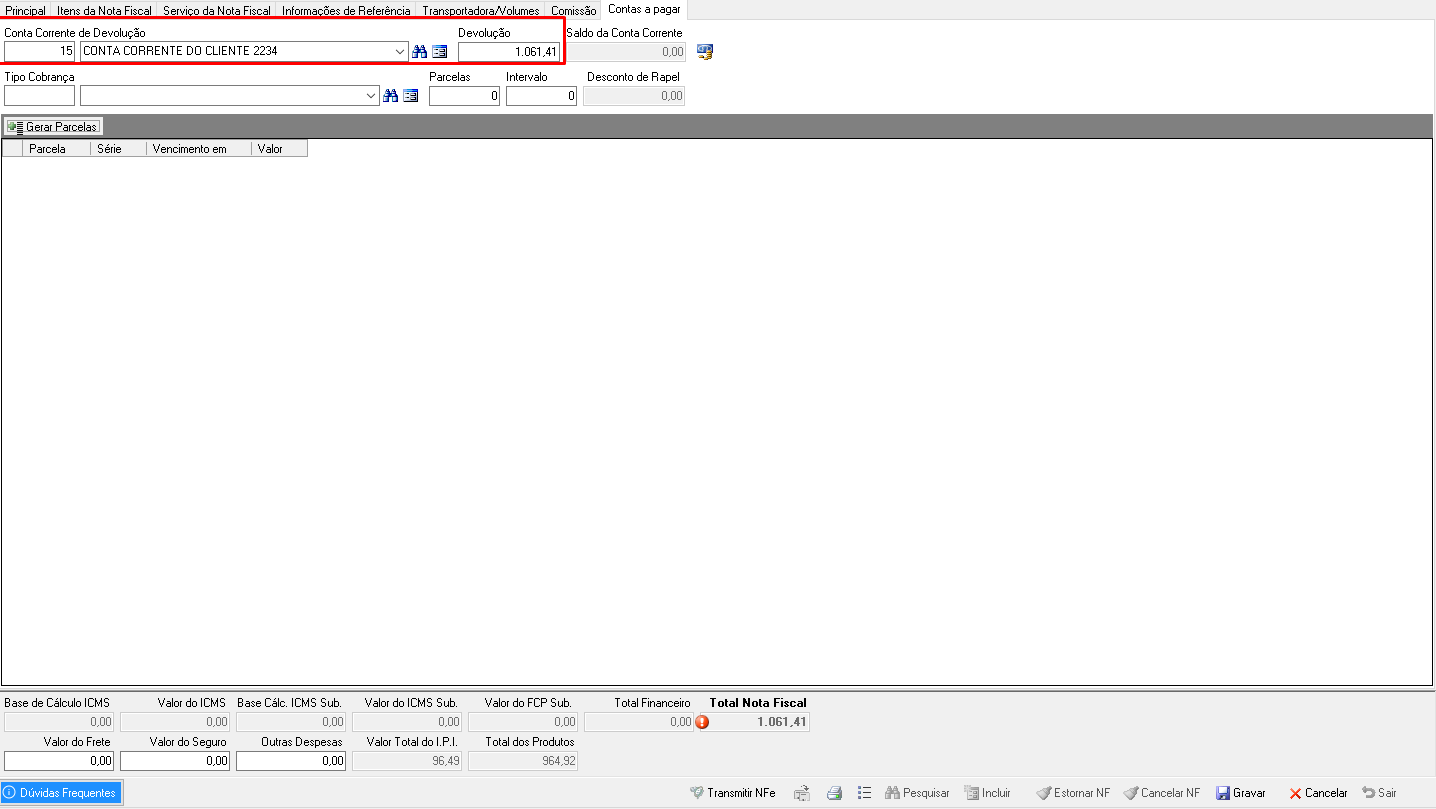
Clicar em ![]() para finalizar a Nota Fiscal.
para finalizar a Nota Fiscal.
3. Gerar Contas a pagar
Em casos que o cliente efetua o pagamento das parcelas e é acordado que será devolvido este valor, deverá ser gerado um Contas a Pagar.
- Na aba ‘Contas a Pagar selecionar o Tipo Cobrança.
- Informar o número de parcelas e o intervalo de dias entre parcelas.
- Clicar no botão
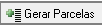
- Gravar a Nota fiscal.
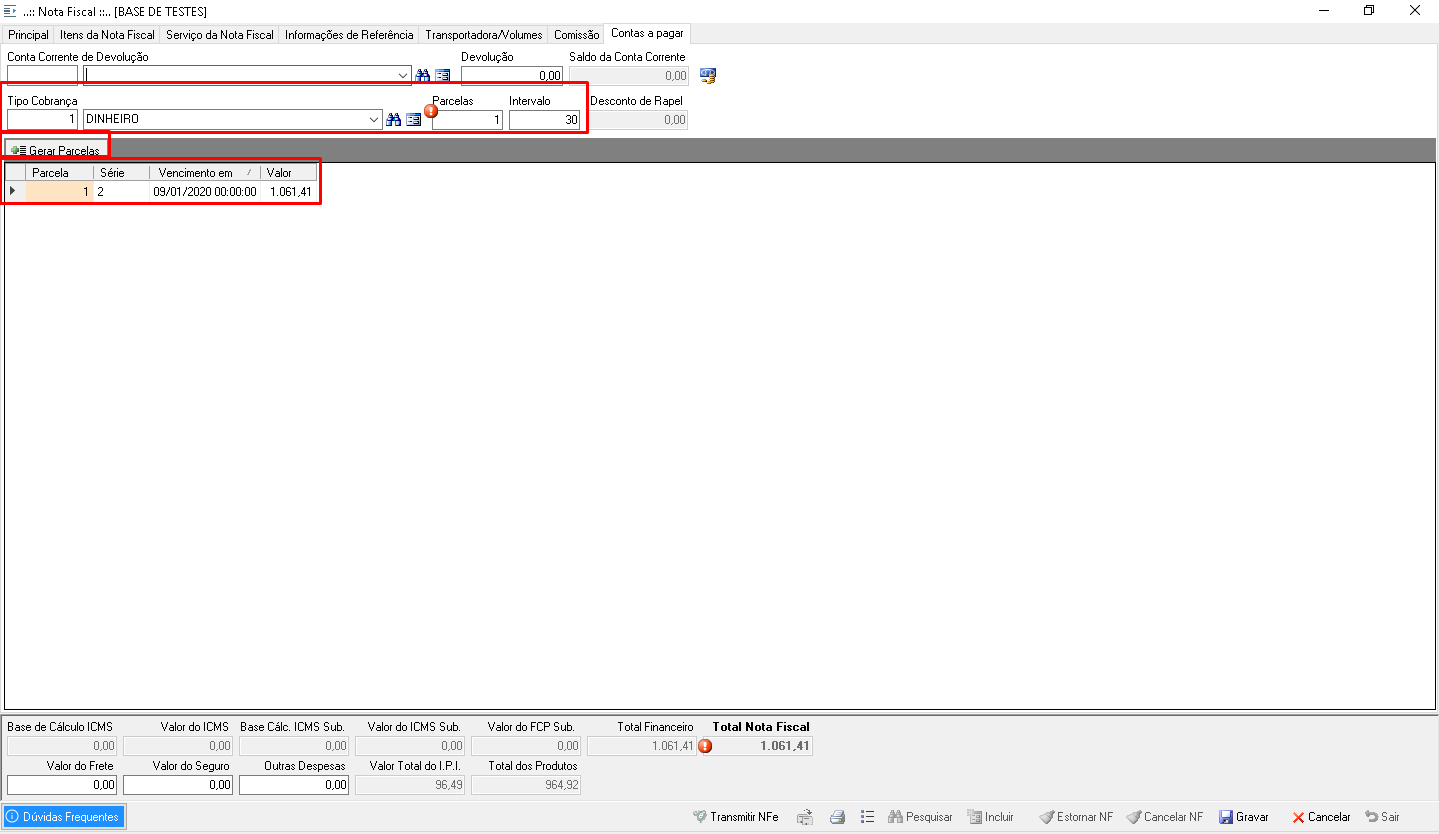
Clicar no botão Transmitir NFe para finalizar o processo de Devolução de Nota Fiscal de Venda.
